コピペで作れるMidjourneyプロンプト集1「人物編」 Kindle 版
2024年2月14日、バレンタインの日に初のKindle出版ができました。
タイトルは「コピペで作れるMidjourneyプロンプト集1「人物編」 Kindle 版」です。

昨年からMidjourneyでの生成画像AIにドはまりしてしまい、楽しくていっぱいいっぱい画像を作って遊んでいました。
たくさん作った画像を自分だけで眺めていてももったいないと思って、素材レンタルのサイトに投稿するようになりました。
そしてこのたび、Kindleでのマニュアル本出版まで来てしまいまして、はまるってこういうことですね(笑)
せっかくお金を出して購入していただける読者さんのために(ちなみにKindle Unlimitedを利用している方はゼロ円で読めます)どうしたら「時間損した、お金損した」と思われない、喜んでもらえる内容にできるか、めっちゃ考えました。
こちらが表紙をKindleアプリで見たところです。
左にもくじが出ていますが、これをやりたいためにGoogleドキュメントで作りました。
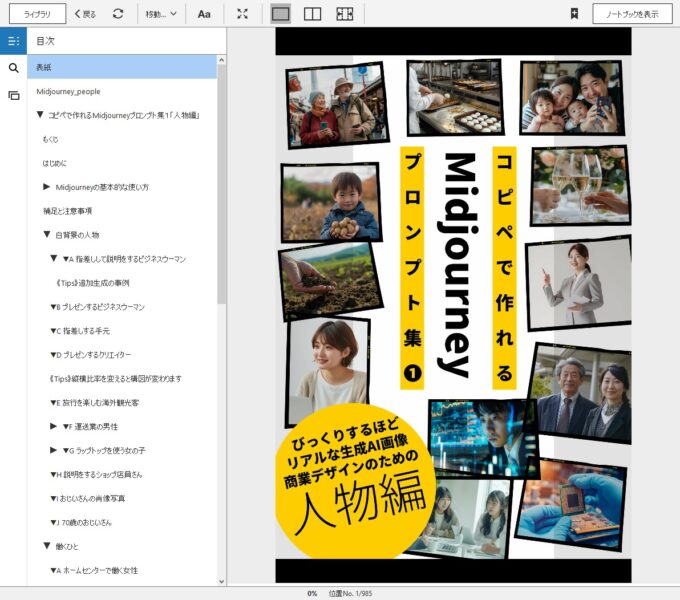
コピペで作れるMidjourney
コピペでできるというのをコンセプトにしたらめっちゃお得なんじゃないだろうかと思い、コピペできるように、テキスト形式のKindleにしました。
Kindleは絵本や写真集形式の本と、付箋をつけたり、メモを追加したり、テキストがコピーできる、いわゆるウェブサイト形式の本とありまして、この場合はテキストで作らないと意味がないんじゃないかと、写真集形式のものではなく、ウェブサイトのようなKindleにする方法…ということで試行錯誤をしました。
(下記はKindle デスクトップ版アプリで開いたところ)
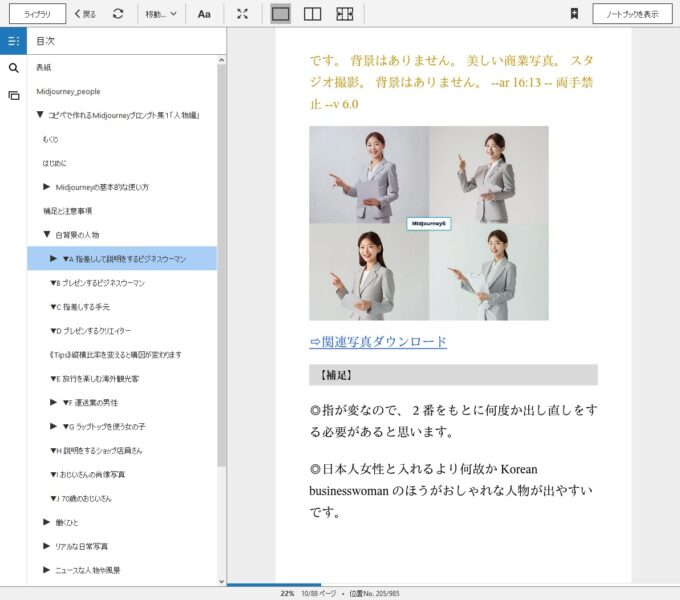
Googleドキュメントで作成
調べたところ、Googleドキュメントで作り、EPUB形式でダウンロードすれば、Kindleにアップロードできるということがわかりました。
Googleドキュメントなら、目次もつくれて、つまりKindleアプリで見た時に横に目次が表示されて、必要な場所にジャンプできるんです。
GoogleドキュメントはWordと似ているので、Wordを使いこなしている人なら楽なのかもしれませんが、私はWordが苦手で、まずGoogleドキュメントになれるのにかなり苦労しました(汗)
デザイン関連のアプリと違って、好きなところにカーソルがおけないというのがまず苦痛で、でもHTMLと同じということだよね?と思いつついろいろ調べてGoogleドキュメントなんとかを乗り切りました。
Kindle本出版までの道のりは別でたっぷり記事が書けそうなので別の機会にします。
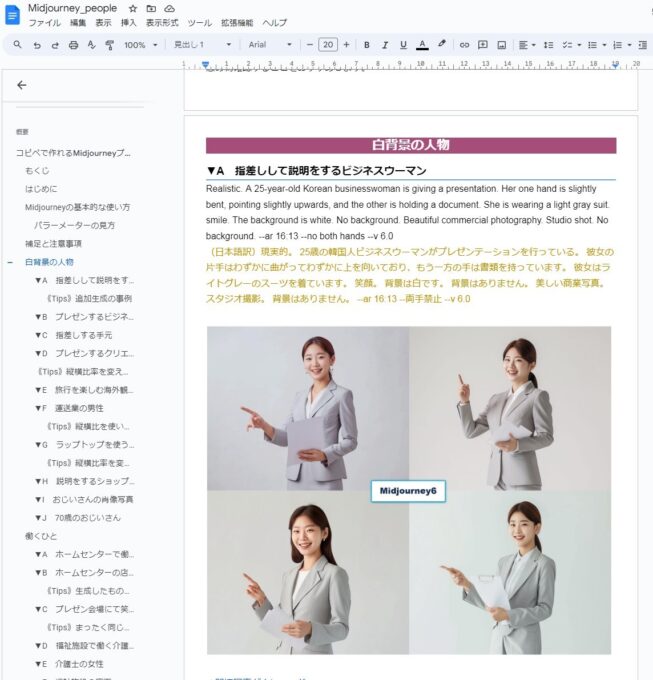
(こちらはGoogleドキュメントの画面です。もくじ機能を使うと、このように左に目次が出ます)
1年かけてためた良いプロンプトの集大成
コピペでできるということの他にもう1点、「仕事に使えるMidjourney」がテーマでしたので、仕事に使える画像ということに的を絞って、1年間たっぷりかけて生成した膨大な量の画像の中から、仕事に使える画像、デザイナーさんが欲しがるような画像を取り出して、そのプロンプトをもう一度精査。
最新のMidjourneyの画面にプロンプト打ち直して、どのように出るかのチェックをしました。
生成AIですから同じものが出ないのは想定内なのですが、バージョン5.2の頃作ったものと、バージョン6.0(現在のバージョン)とずいぶん違うので、それも含めて修正しつつ、これなら使えそうというプロンプトを集めて作りました。
5つのテーマにそって事例を掲載
いろいろ生成した写真素材をテーマ別に分けたらこうなりました。
(1)白背景の人物

(2)働くひと

(3)ニュースな人物や風景

(4)日本の農業

(5)ハイテク産業やITの会社
![]()
(6)架空の古い日本

1回挫折して新たに作り直す
ところが、編集作業も大詰めになった頃、EPUB形式でダウンロードできなくなってしまいました 😥 。
なぜダウンロードできないのか、画像を右に寄せたり凝ったデザインにしたせいかもしれないし、表組みを入れすぎたせいかもしれないし、見出しなどのデザインを凝ったものにしてしまったせいかもしれないし???と
何がいけないのか原因が切り分けできずに悩みましたが、結局、画像サイズが大きすぎたせいかもしれない?と思って、小さいサイズにして、作り直し、さらにページ数を半分に減らして「人物編」のみにしたところやっと成功しました。
いろいろ検索しても、情報が少ないですし、皆さんアドバイスされているケースが、別のアプリを使っていたり、Wordを使っていたりでまちまちなので苦労しました。
イラスト編やグラフィック編は続編で
ということで、イラスト編、グラフィック編を続編で出すという目標があります。
すでに嬉しいことに「イラスト編がほしい」というリクエストももらっています。
1年間めちゃめちゃ時間を使って工夫したプロンプトてんこ盛りなので、ぜひコピーしながら使っていただけると嬉しいなぁと思います。
実際にKindleで読んでみたら
EPUB形式でダウンロードした後に、Kindle Previewer 3というアプリで、仮想環境にて、電子ブックを見てみることができるんですが、実際にKindleで出して、販売開始になって、自分でKindle Unlimitedに入っているので、注文して読んでみたところといろいろ違っていました。
あまりにもデザインがグダグダになっているのでかなり悲しかったです(泣)
ウェブサイトだったら、cssを自分でいじることができるので理想の形に仕上げることができるんですが、スタイルシートなしのHTMLサイトをブラウザで開くと、太い見出しやテキストや生写真が上から下までひたすら続いているじゃないですか・・・・。
あんな感じの見た目なんですね。しかも端末は、
- Kindle端末を使っている人
- iPadの中のKindleアプリを使っている人
- スマホのKindleアプリを使っている人とまちまちで、しかもしかも・・・
- 縦置き横置きある
もうほとんどお任せな状態になってしまいます。
Googleドキュメント上で、見出しのデザインも最低限考えたんですが全部ほとんどすっとばされて、シンプルな見出しになって、変な場所に余白やマージンが入っていました。
あとは、画像も左右に対して100%で入れたかったのですが、勝手に小さくなってしまって読みにくいですし、このあたりもうちょっと研究したいと思います。
下記はAmazonで表示したスクショです。アトリエwebの森著って書いてあって、なんだか作家デビューしたみたいで感動です 😀 。
オンデマンド印刷が安価にできるようになってきて、自費出版の敷居が低くなりましたが、電子書籍だったらもっともっと低いですね。
自分ひとりで、企画、執筆、編集、デザイン、出版 これができちゃうんですから・・・すごい時代になりました。
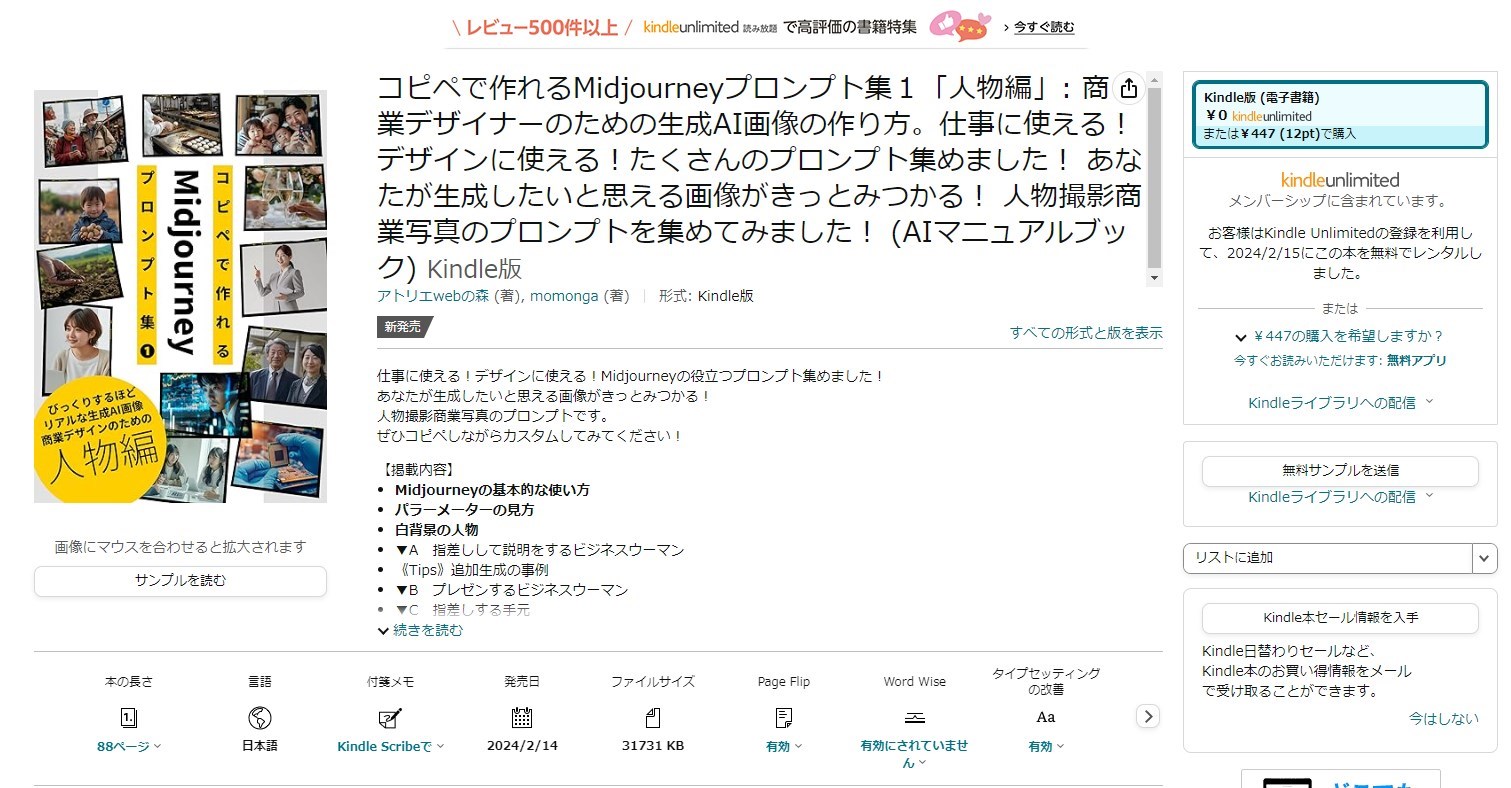
関連記事
-
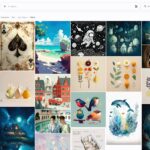
-
Midjourney WEB版(alpha版) サイトが新しくなりました
Midjourneyのサイトが新しい「α版」になってすごく使いやすくなったので紹介します。 Midj… ≫続きを読む
-

-
Microsoft Designerとは?始め方、使い方。AIがデザインを提案してくれるデザインアプリ
↓動画で視聴することができます。 AIにデザイン提案してもらうってすごい時代になってしまった! 新し… ≫続きを読む
-

-
AIのチャットロボット「ChatGPT」登録方法と使い方
またもやすごいAIが登場。「ChatGPT」のWebアプリ版。現在は無料で使えるということで、早速使… ≫続きを読む
-

-
【保存版】AIって何?まずはここから!ChatGPT / Midjourneyを初心者向けに徹底解説
最近AIの話題ばかり…敬遠していた分野だけど、ちょっとどんなものか知っておいたほうがいい… ≫続きを読む


